Win11如何设置分屏?Win11设置分屏的方法
分类:win11教程 2021-08-08
导读: Win11如何设置分屏?Win11设置分屏的方法--在Win11系统中,我们可以通过打开分屏来让多个显示器使用同一款系统,共同操作,但是很多小伙伴却不知道Win11的分屏怎么开启,下面就和小编一起看看应该如何操作,有需要的朋友可以收藏哦。 Win11设置分屏的方...
在Win11系统中,我们可以通过打开分屏来让多个显示器使用同一款系统,共同操作,但是很多小伙伴却不知道Win11的分屏怎么开启,下面就和小编一起看看应该如何操作,有需要的朋友可以收藏哦。
Win11设置分屏的方法
1、点击开始菜单,找到其中的“设置”。
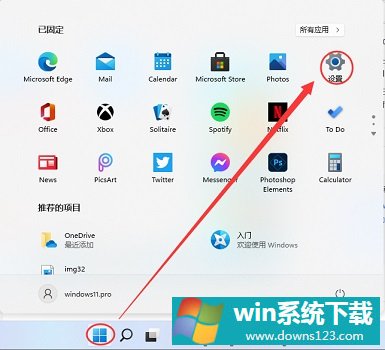
2、然后在其中找到“系统”设置。
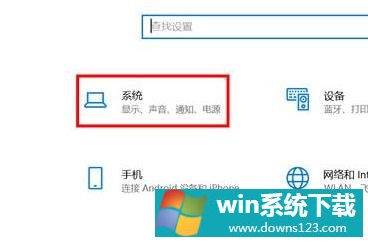
3、进入系统设置后,在左侧选择“显示”。
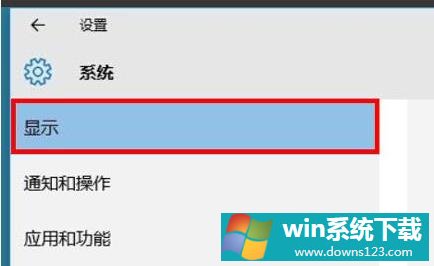
4、接着在右边的多显示器中选择“扩展这些显示器”即可。
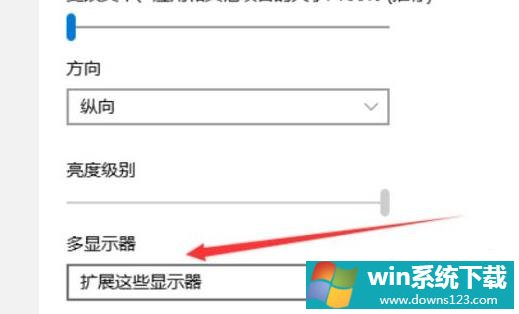
相关文章
- 电脑公司免激活win11 64位全能稳定版v2022.01
- 萝卜家园64位win11共享全新版v2022.01
- 雨林木风win11干净不死机版64位v2022.01
- 番茄花园最新win11 64位超速无死机版v2022.01
- 深度技术win11娱乐内部版64位v2022.01免激活
- 系统之家win11便携增强版64位v2022.01免激活
- Win11不能识别USB设备怎么办?Win11无法识别USB设备的解决方法
- 如何在Win11上本地显示CPU、GPU和RAM使用情况?
- Win11照片查看器如何设置?Win11照片查看器设置方法
- Win11窗口背景颜色如何设置?Win11窗口背景颜色设置的方法


